Die meisten Windows 10-Computernutzer sind auf das Problem gestoßen, dass Laufwerk C: keinen Speicherplatz mehr hat. Das ist ärgerlich und niemand möchte von vorne anfangen. Es gibt viele Methoden, wenn Sie bei Google suchen. Tatsächlich müssen Sie nicht alle ausprobieren, da viele Methoden wenig helfen. Dieser Artikel stellt 3 der effektivsten Methoden vor, um das Problem „Laufwerk C hat keinen Speicherplatz mehr“ unter Windows 10 zu beheben.
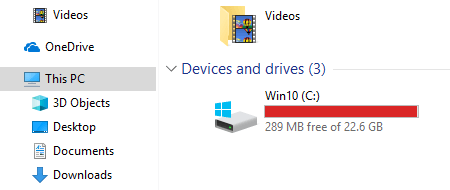
Warum Laufwerk C in Windows 10 keinen Speicherplatz mehr hat
Als neuestes Windows-Client-Betriebssystem unterscheidet sich die Strategie zur Organisation und Verwaltung von Dateien in Windows 10 nicht wesentlich von früheren Versionen. Daher ist wenig Speicherplatz immer noch ein sehr häufiges Problem in Windows 10. Viele Leute berichten, dass das Systemlaufwerk C keinen Speicherplatz mehr hat. Um dieses Problem besser zu lösen, sollten Sie zuerst wissen, warum Laufwerk C auf Windows 10-Desktops oder -Laptops keinen Speicherplatz mehr hat.
Programminstallation
Alle Programme verwenden die Systempartition C als Standardinstallationsverzeichnis und viele Leute ändern den Pfad nicht manuell. Je mehr Programme Sie installieren, desto weniger freier Speicherplatz bleibt auf dieser Partition übrig. Darüber hinaus erzeugen einige Programme für Bilder, Videos, Spiele und spezielle Projekte viele große Dateien. Dies ist der Grund, warum Laufwerk C auf einem neuen Computer in kurzer Zeit voll wird.
Windows-Dienste
Genau wie bei alten Versionen lädt Windows 10 ebenfalls kontinuierlich Updates herunter und fordert Sie zur Installation auf. Jedes Update verbraucht Hunderte von MB bis mehrere GB.
Andere Dienste wie Systemschutz und Ruhezustand können Dateien erzeugen, die größer als 10 GB sind.
Junk-Dateien
Sowohl Windows als auch Programme von Drittanbietern können temporäre Dateien und andere Junk-Dateien erzeugen. Diese Dateien sind nicht groß, können aber in großer Menge vorhanden sein.
Viele Windows 10-Benutzer verwenden SSDs für das Betriebssystem und Programme. Dies ist gut für die Leistung, aber aufgrund des hohen Preises sind sie klein. Wenn Sie Laufwerk C nicht so groß wie möglich erstellen und den Computer nicht richtig verwenden, hat Laufwerk C in kurzer Zeit keinen Speicherplatz mehr.
Was tun, wenn Laufwerk C keinen Speicherplatz mehr hat?
Zuerst sollten Sie die Junk-Dateien löschen. Diese Dateien können sicher mit dem integrierten Windows 10-Dienstprogramm Datenträgerbereinigung entfernt werden. Verschieben Sie dann die installierten Programme und einige andere Dateien von Laufwerk C. Wenn Sie nicht genügend freien Speicherplatz erhalten können, können Sie mehr Speicherplatz von einer anderen Partition zu Laufwerk C hinzufügen.
1. Junk-Dateien entfernen, um freien Speicherplatz zurückzugewinnen
Schritt 1: Drücken Sie Windows und R auf der Tastatur, geben Sie cleanmgr ein und drücken Sie Enter.
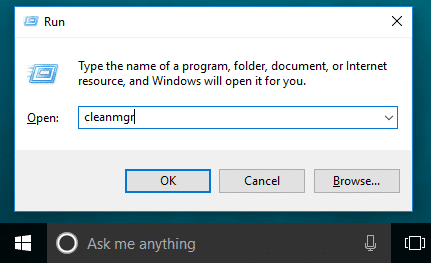
Schritt 2: Wählen Sie Laufwerk C: oder ein anderes Laufwerk aus der Dropdown-Liste aus und klicken Sie auf OK.
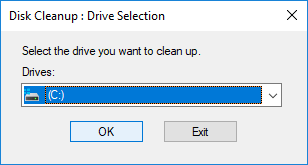
Schritt 3: Klicken Sie auf die Kontrollkästchen vor den Dateien, die Sie entfernen möchten. Lesen Sie die zugehörige Beschreibung unten, bevor Sie auf OK klicken, wenn Sie nicht wissen, worum es sich bei diesen Dateien handelt.
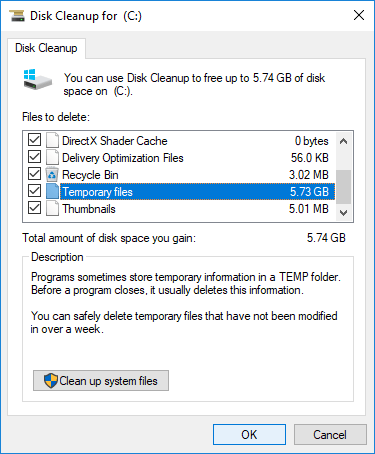
Schritt 4: Klicken Sie zum Bestätigen auf Dateien löschen.
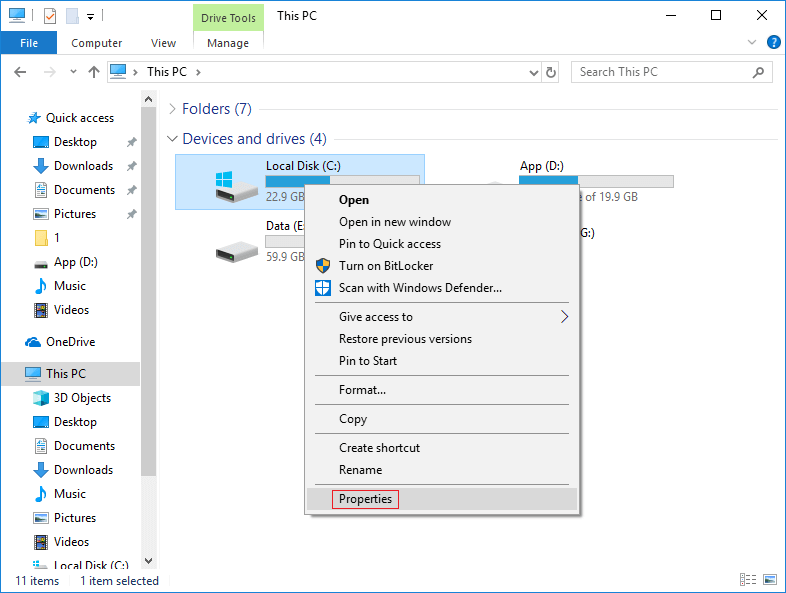
Die Datenträgerbereinigung beginnt mit der Bereinigung. Die Dauer hängt von der Leistung Ihres Computers und der Menge der Dateien ab.
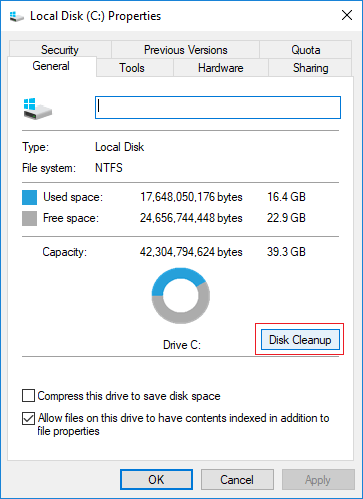
Schritt 5: Wiederholen Sie den Vorgang, um Systemdateien zu bereinigen (optional).
Siehe vollständige Lösung zum Freigeben von Speicherplatz unter Windows 10.
2. Programme und Dateien verschieben (notwendig)
Windows 10 kann nicht wesentliche Programme direkt auf ein anderes Volume verschieben, ohne sie neu zu installieren.
Befolgen Sie die Schritte:
- Drücken Sie Windows und X auf der Tastatur und klicken Sie dann auf Einstellungen > Apps > Apps & Features
- Klicken Sie auf eine App oder ein Spiel.
- Klicken Sie auf die Schaltfläche Verschieben.
- Wählen Sie den neuen Speicherort aus der Dropdown-Liste aus.
- Klicken Sie auf die Schaltfläche Verschieben.
- Wiederholen Sie die Schritte, um weitere Elemente zu verschieben.
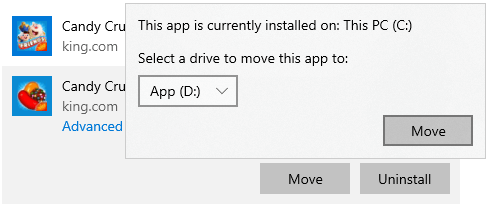
Dateien an neuem Speicherort speichern (optional)
Besser als alte Versionen verfügt Windows 10 über eine neue Option, um neue Inhalte an einem anderen Ort zu speichern für Apps, Dokumente, Musik, Bilder und Videos. Schritte:
- Drücken Sie Windows und X auf der Tastatur und klicken Sie dann auf Einstellungen
- Klicken Sie auf System> Speicher.
- Klicken Sie unter Weitere Speichereinstellungen auf Speicherort für neue Inhalte ändern.
- Klicken Sie auf die Dropdown-Liste, um einen neuen Speicherort auszuwählen, und klicken Sie auf Anwenden.
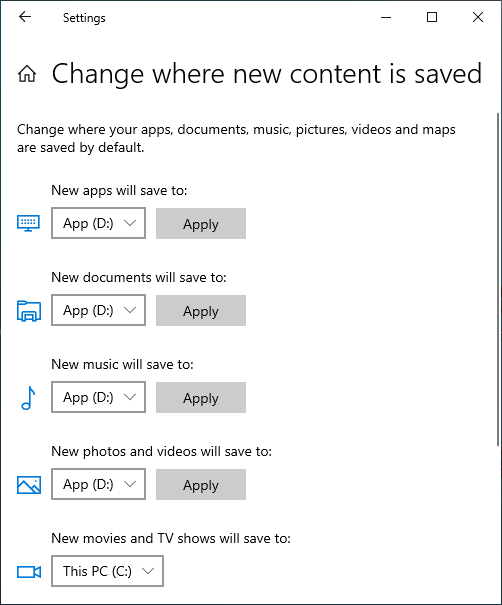
3. Mehr Speicherplatz von einer anderen Partition zu Laufwerk C hinzufügen
Festplattenpartitionen sind bereits zugewiesen, aber Sie können die Partitionsgröße ändern, ohne Daten zu verlieren. Es gibt kostenlose Partitionssoftware wie NIUBI Partition Editor, die Ihnen dabei hilft. Sie kann eine andere Partition verkleinern, um freien Speicherplatz freizugeben und diesen zu Laufwerk C hinzuzufügen. Betriebssystem, Programme und alles andere bleiben wie zuvor erhalten. Dies ist der effektivste Weg, um das Problem „Laufwerk C hat keinen Speicherplatz mehr“ unter Windows 10 zu beheben.
Herunterladen des kostenlosen Partitionseditors und befolgen Sie die Schritte zum Verkleinern von Laufwerk D und Erweitern von C:
Schritt 1: Klicken Sie mit der rechten Maustaste auf Laufwerk D und wählen Sie „Größe ändern/Verschieben“, ziehen Sie den linken Rand im Popup-Fenster nach rechts.

Schritt 2: Klicken Sie erneut mit der rechten Maustaste auf Laufwerk C und wählen Sie „Größe ändern/Verschieben“, ziehen Sie den rechten Rand nach rechts.
Siehe vollständige Lösung zum Zuweisen von mehr Speicherplatz zu Laufwerk C in Windows 10 ohne Datenverlust.



